Explorar
Nesse módulo você pode explorar em planta os instrumentos cadastrados na barragem. Poderá visualizar os instrumentos cadastrados e sua localização, verificar a situação e séries dos instrumentos, além de informações gerais e fotos. Ícones com cores diferentes indicam as situações de atenção, alerta ou normal.
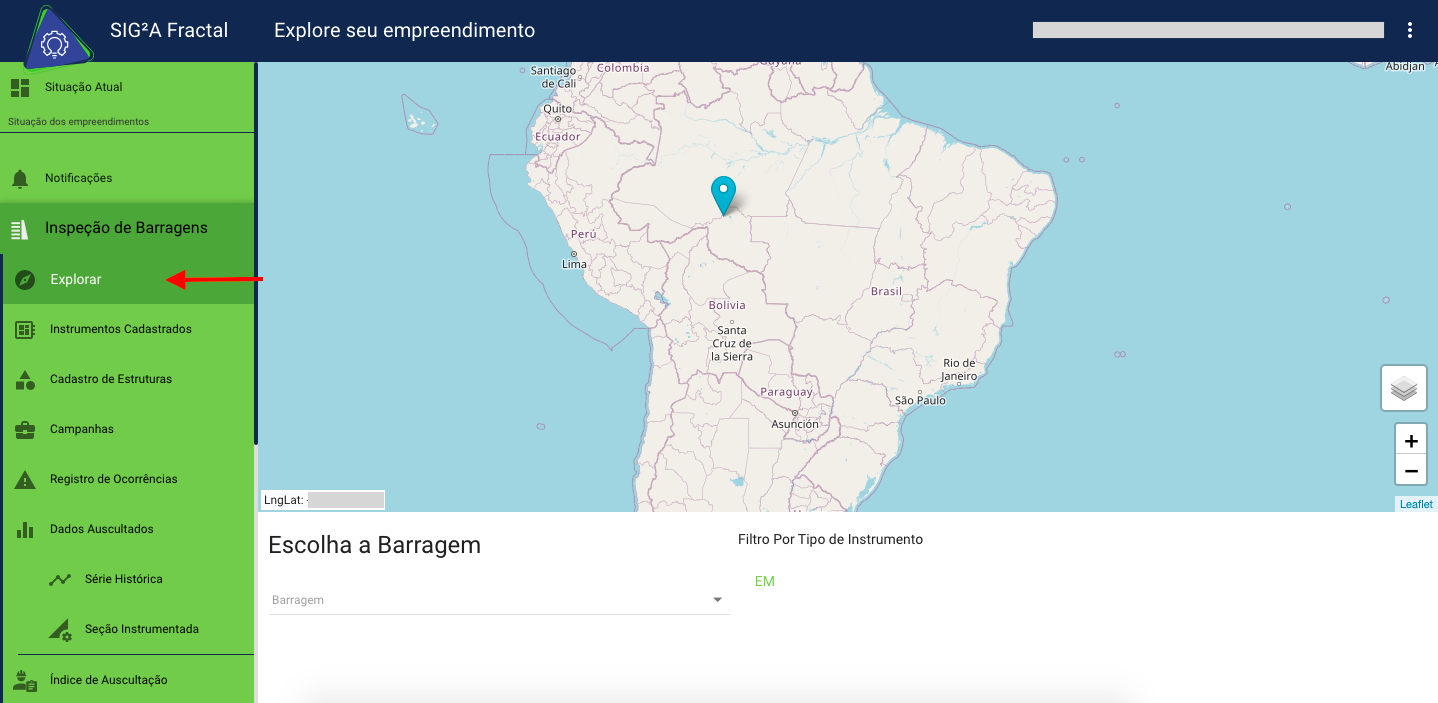
Para isso, selecione uma barragem.
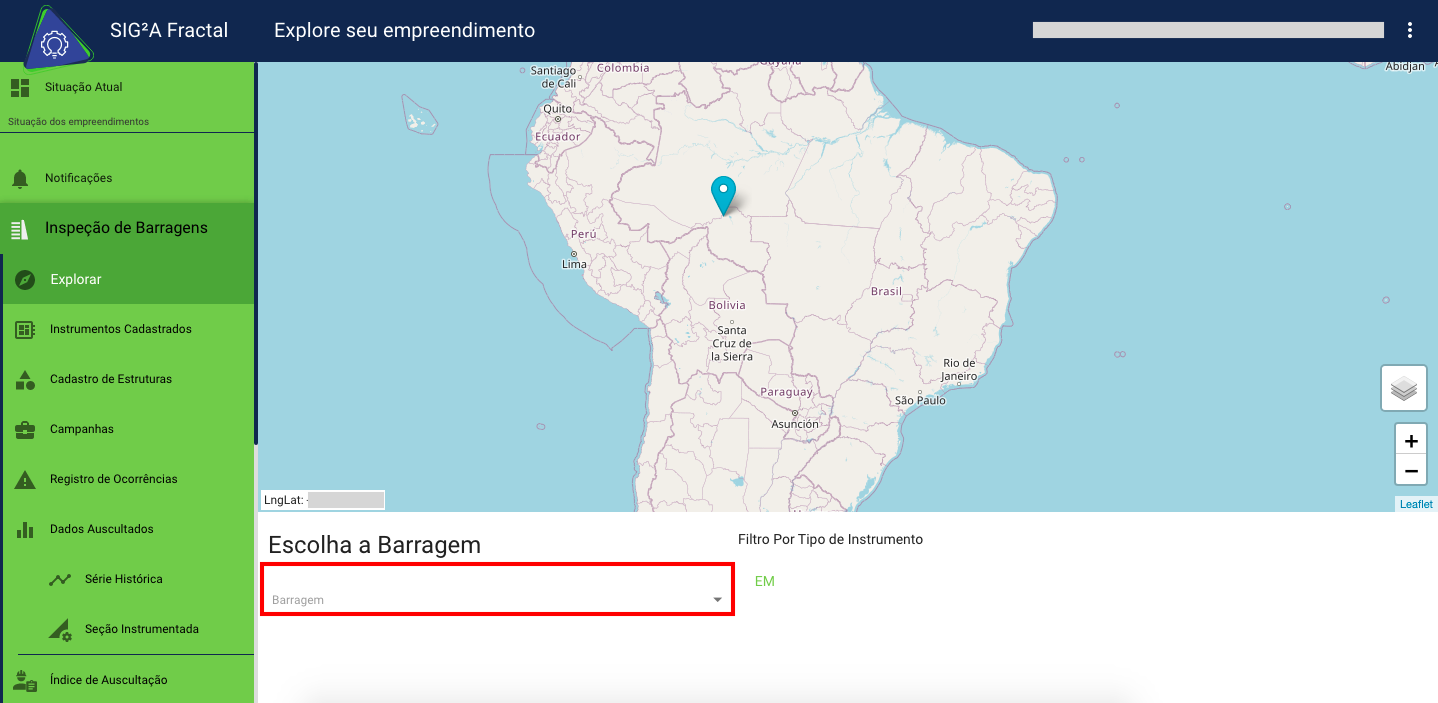
Você também pode selecionar a barragem clicando em cima dela no mapa.
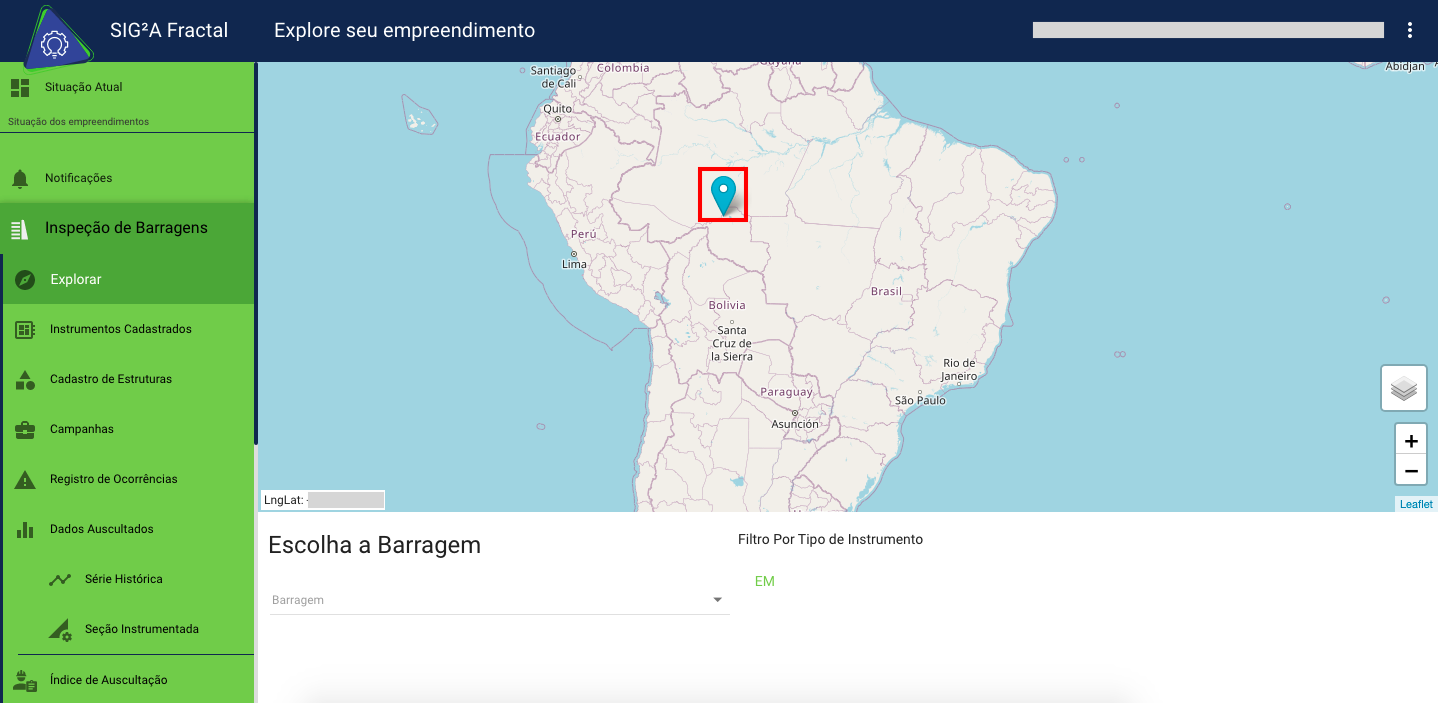
Aguarde que as informações serão carregadas no mapa.
Agora você pode visualizar a localização dos instrumentos na barragem escolhida.
Situação dos instrumentos
Poderá verificar a situação dos instrumentos da barragem de maneira rápida por meio da legenda.
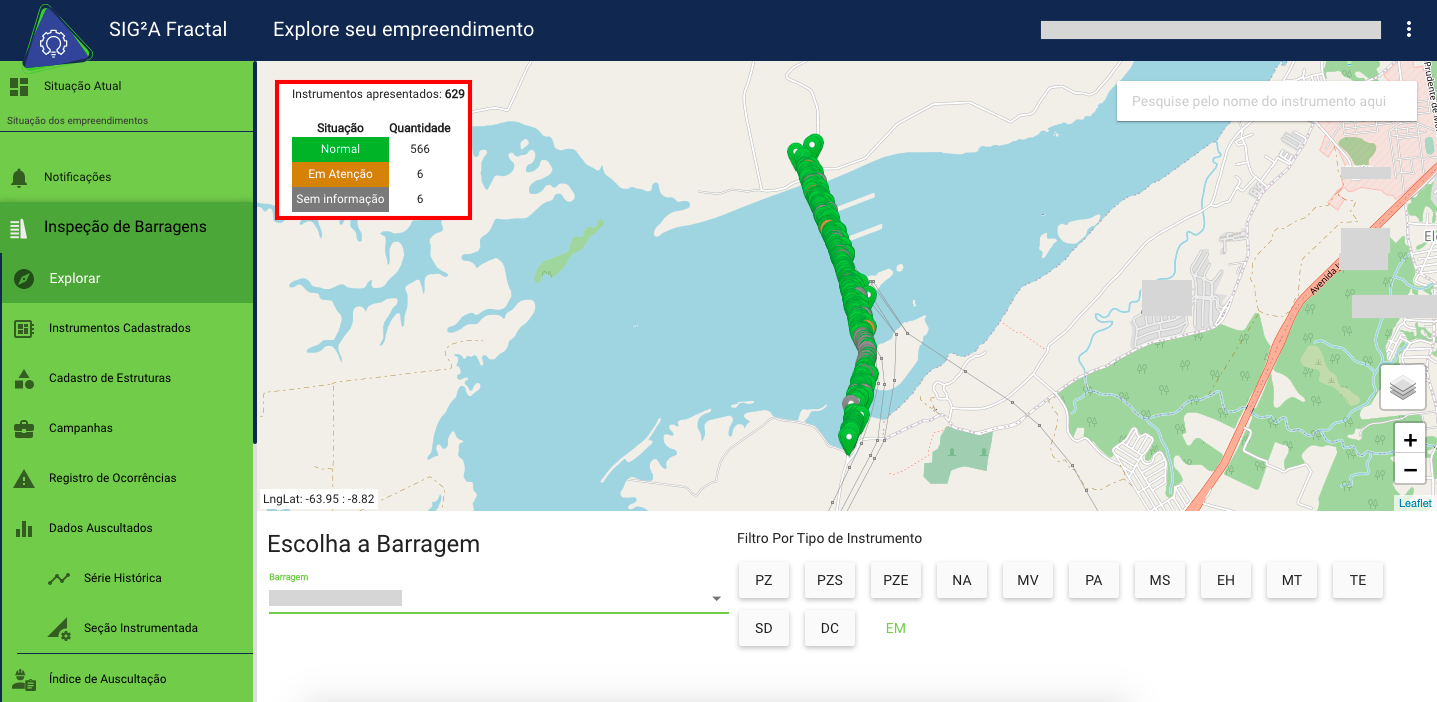
Há o número total de instrumentos, quantos instrumentos se encontram em cada situação e as cores que representam cada situação.
Zoom do mapa
Para uma melhor visualização você pode controlar o zoom por meio dos botões + para aumentar e - para diminuir.
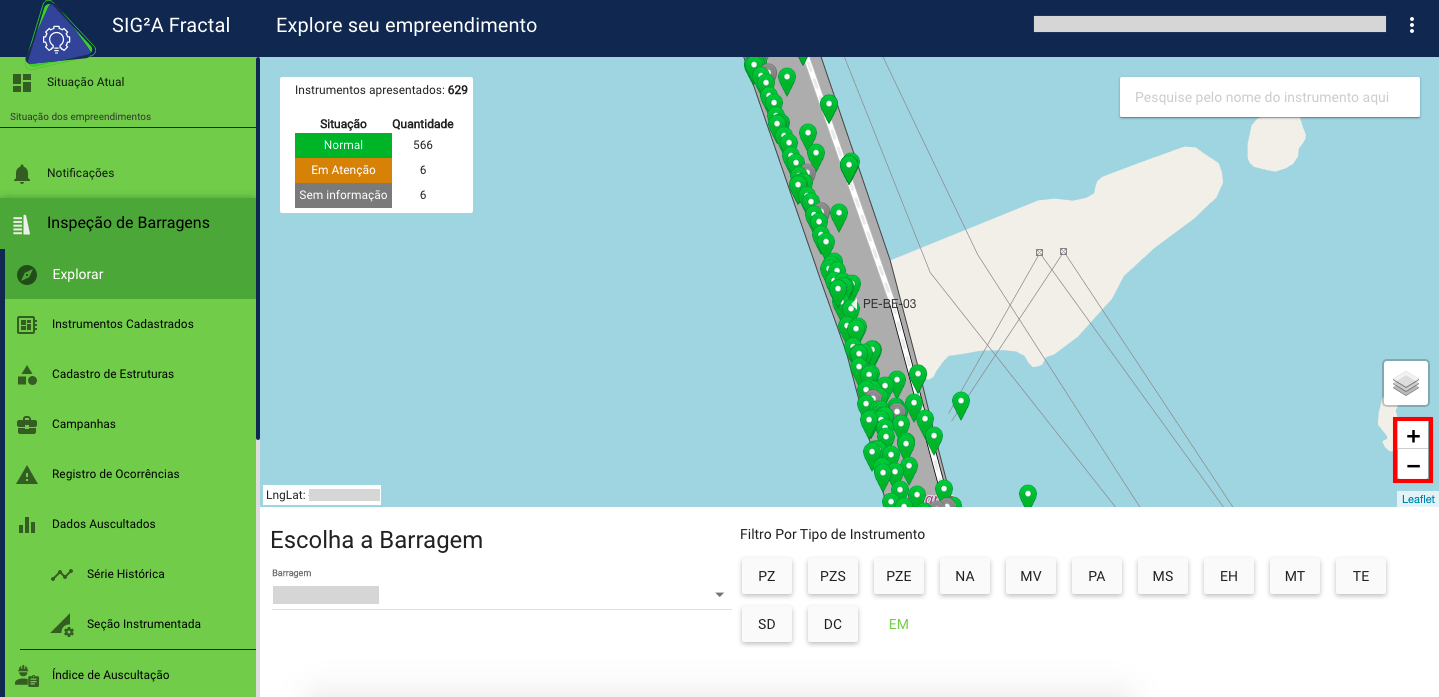
Filtrar instrumentos
Abaixo irão aparecer os tipos de instrumentos cadastrados.
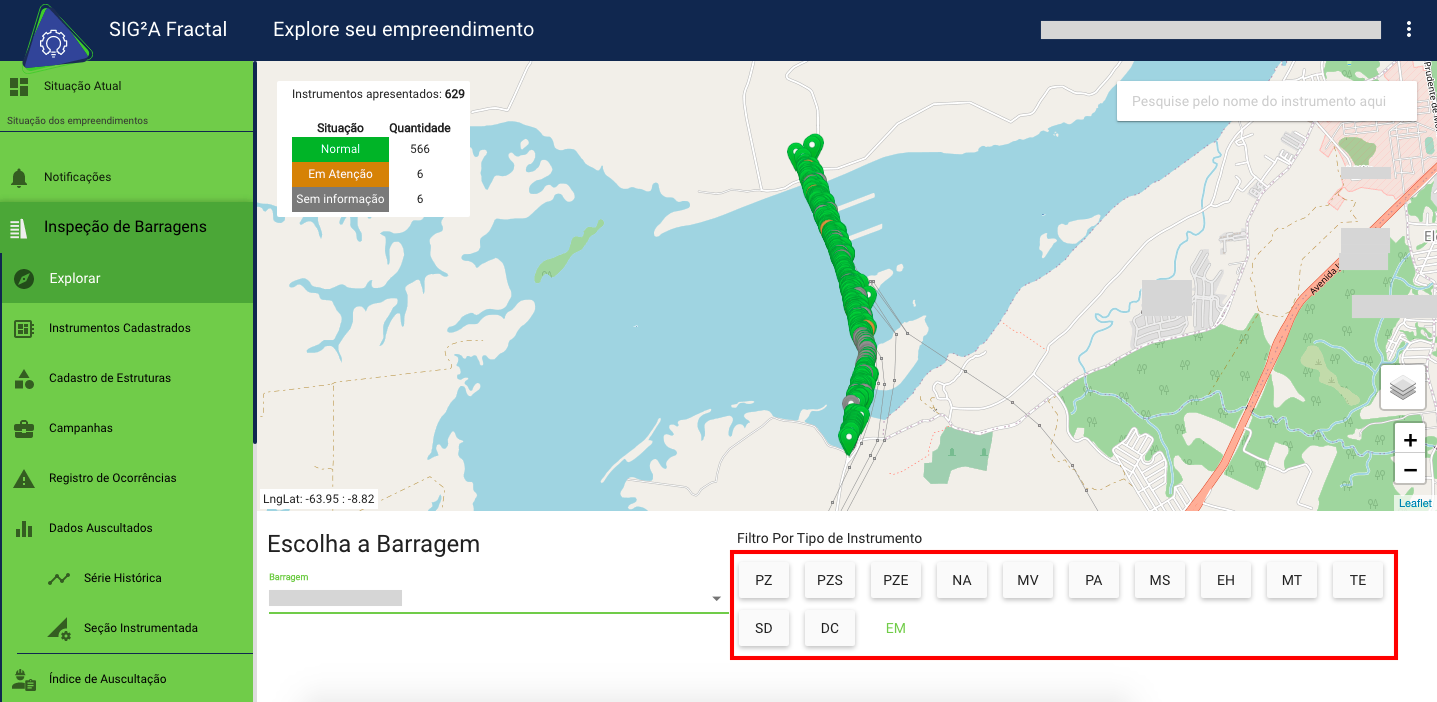
Poderá filtrar os instrumentos selecionando os que você deseja visualizar. Exemplo: Quero visualizar apenas os piezômetros de tubo, devo clicar em cima da nomenclatura.
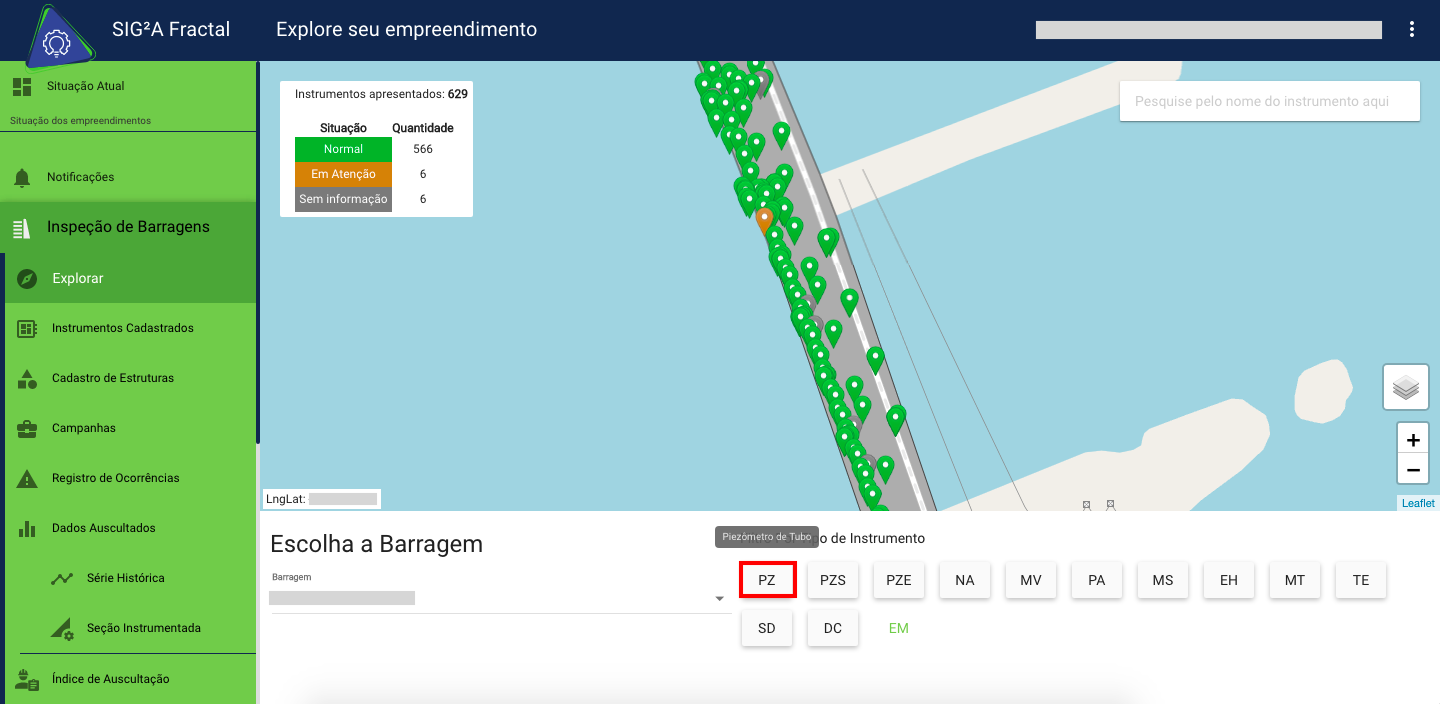
Depois disso irão aparecer apenas os PZs da barragem. O instrumento selecionado ficará na cor verde.
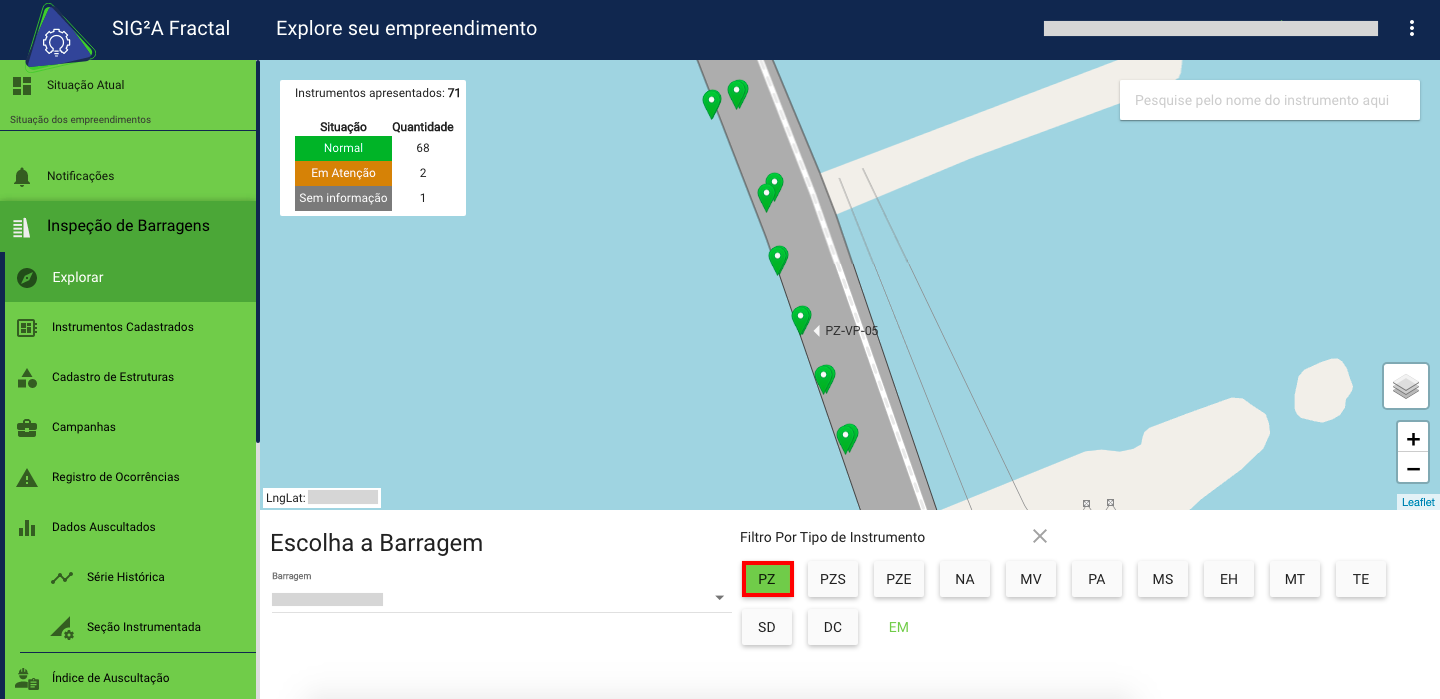
Você pode também pode usar a barra de pesquisa para selecionar um instrumento.
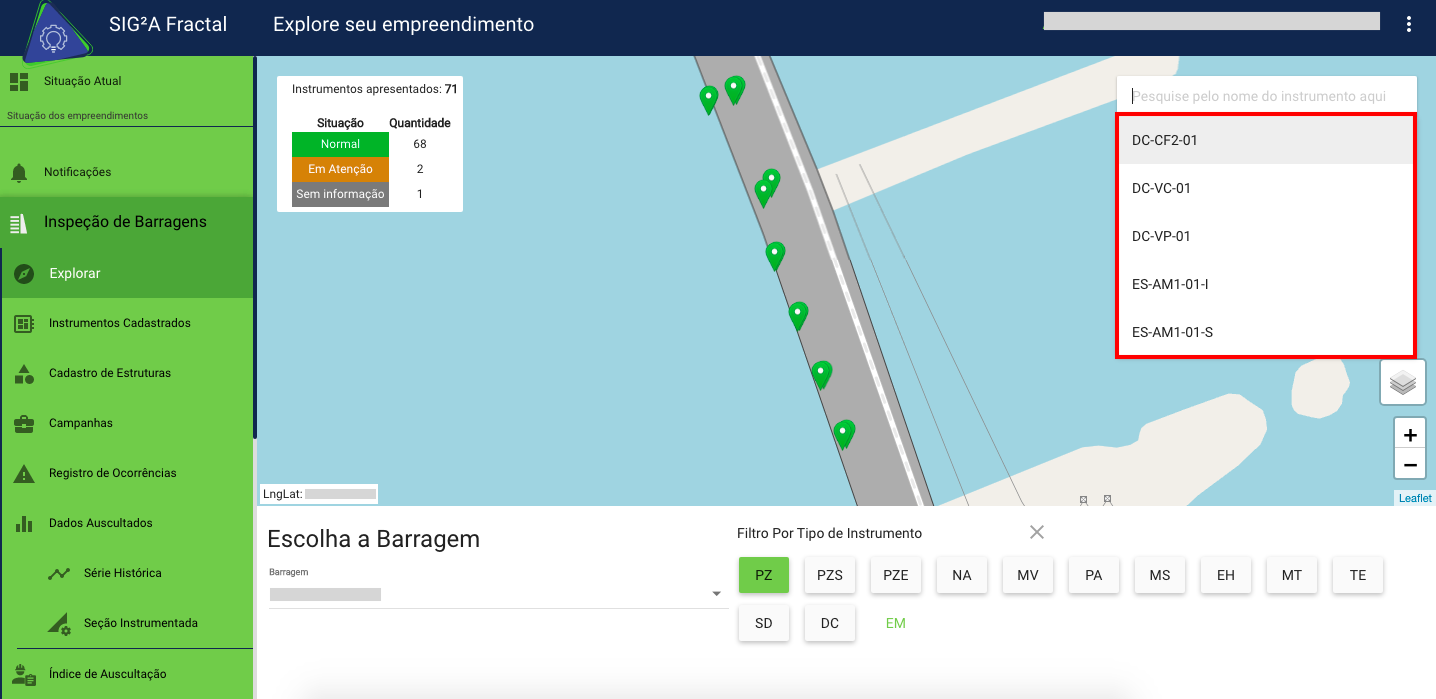
Informações do instrumento
Para ter informações sobre um instrumento, clique em cima dele no mapa.
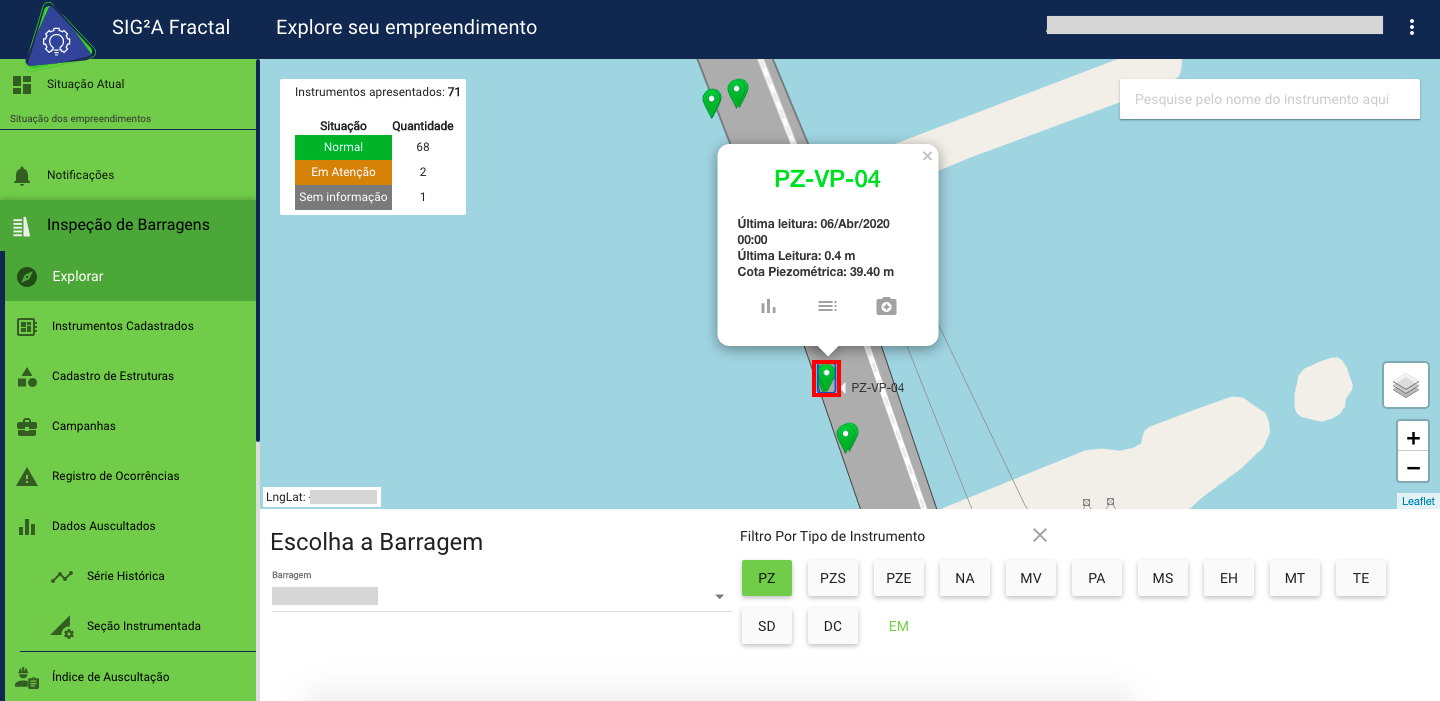
Poderá visualizar a data da última leitura, a última leitura e a cota piezométrica. Há outras opções como:
Leituras do instrumento
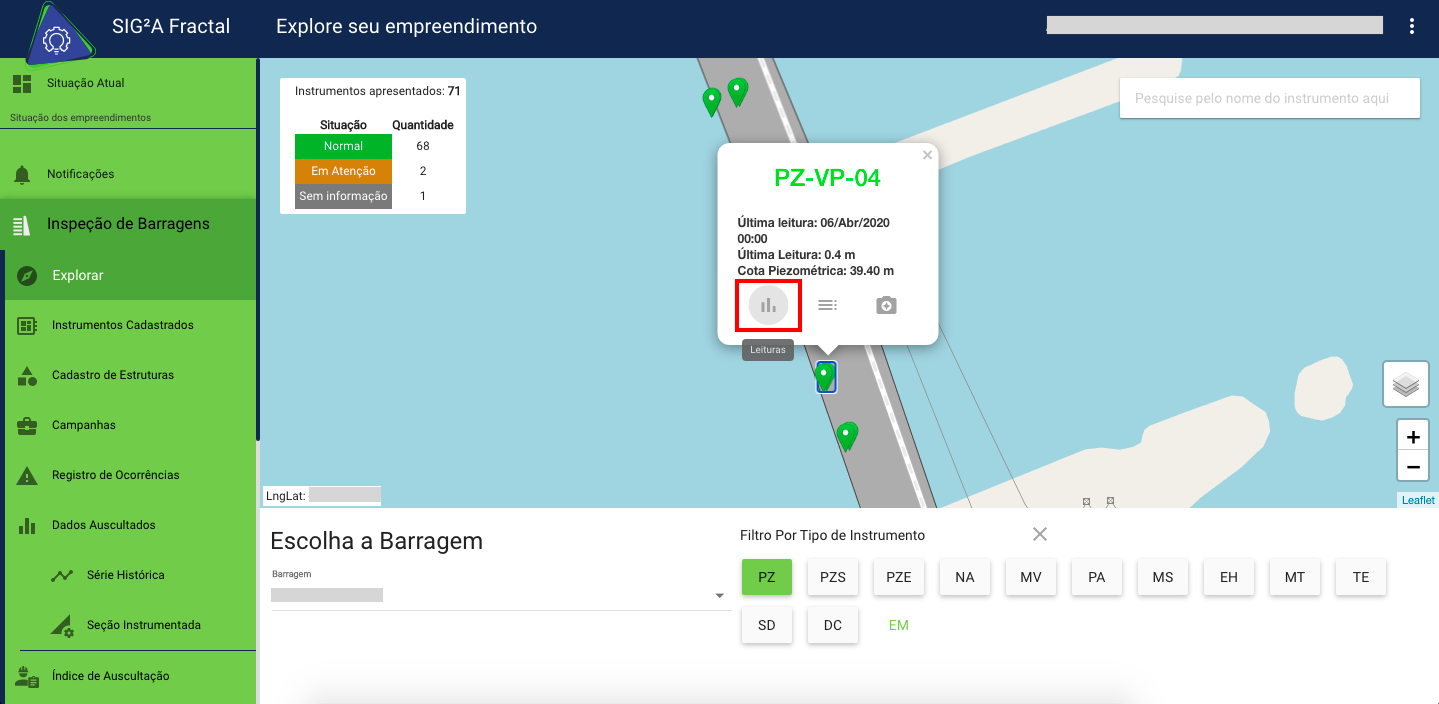
Aqui você poderá visualizar a série histórica e os dados cadastrais do instrumento.
Você pode visualizar a série de duas formas.
- Leitura
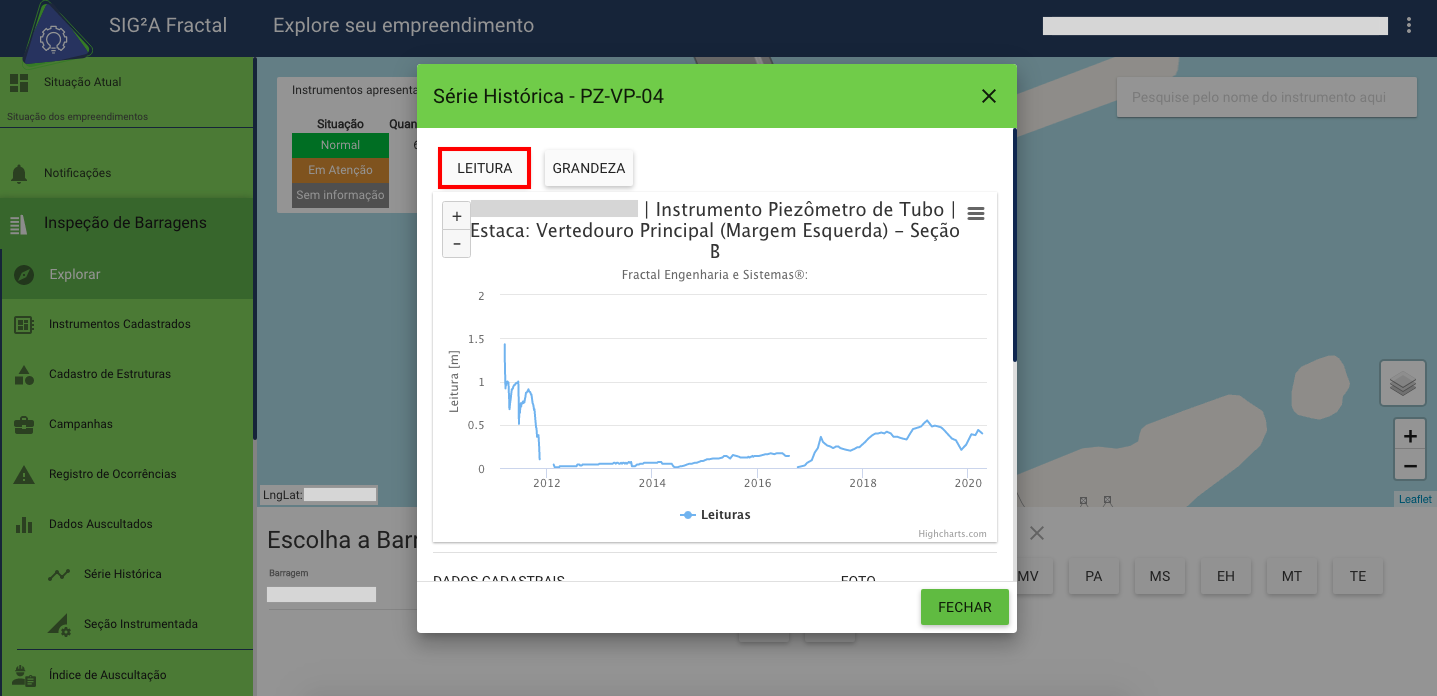
Se quiser saber mais sobre uma leitura, posicione o cursor acima do gráfico.
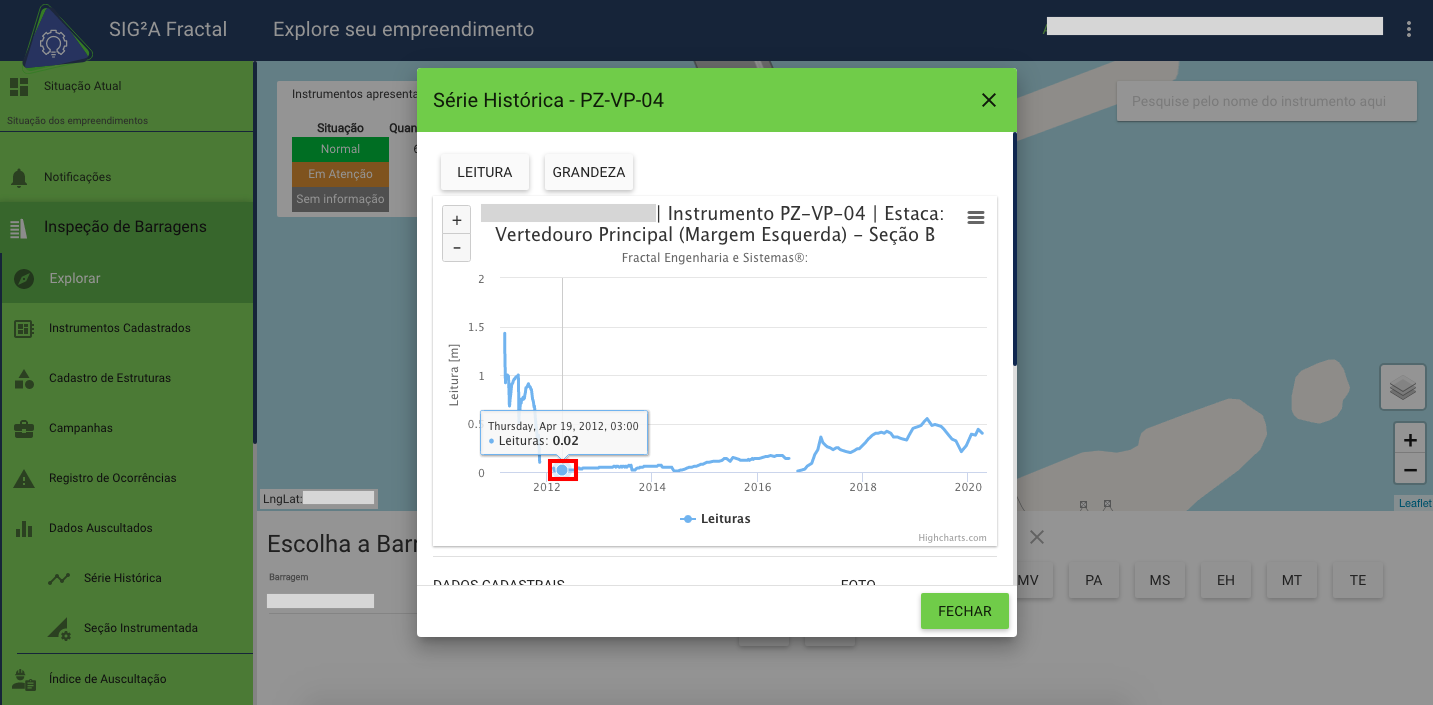
Abaixo do gráfico há a legenda que mostra com que cor a leitura é representada.
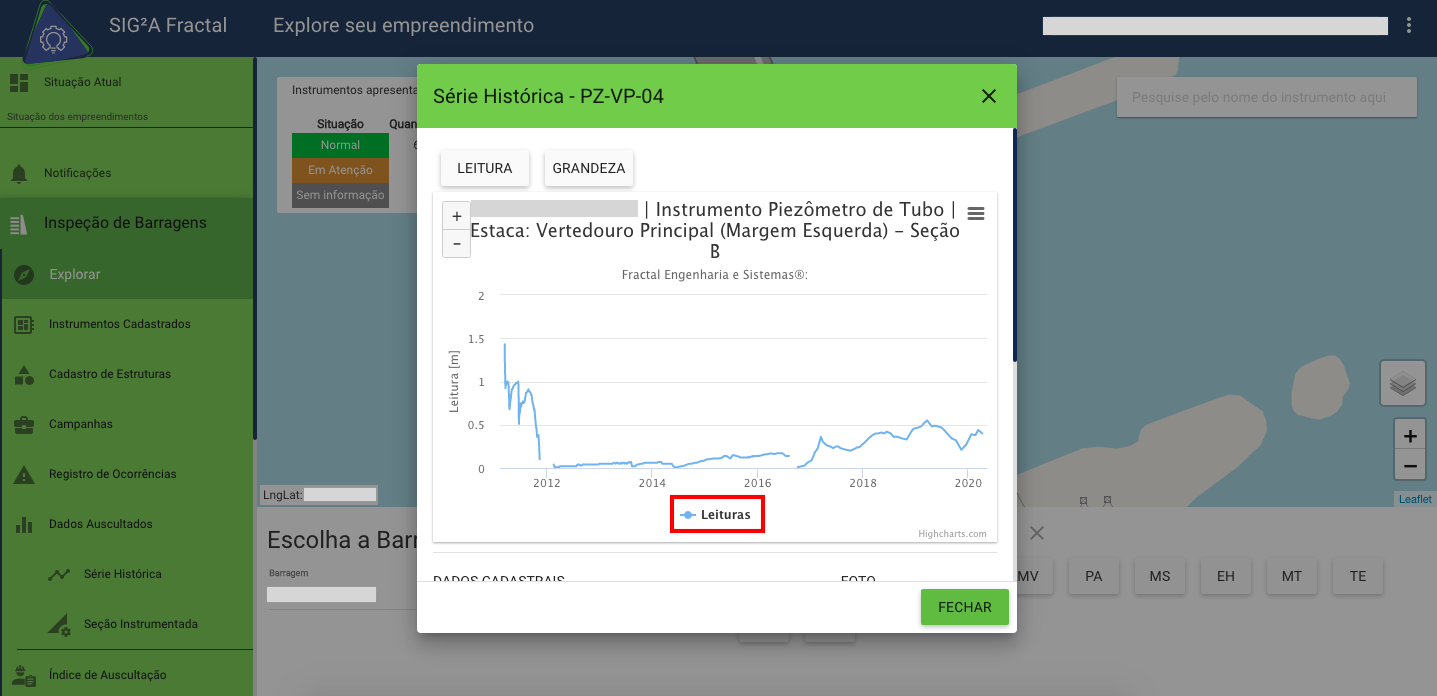
- Grandeza
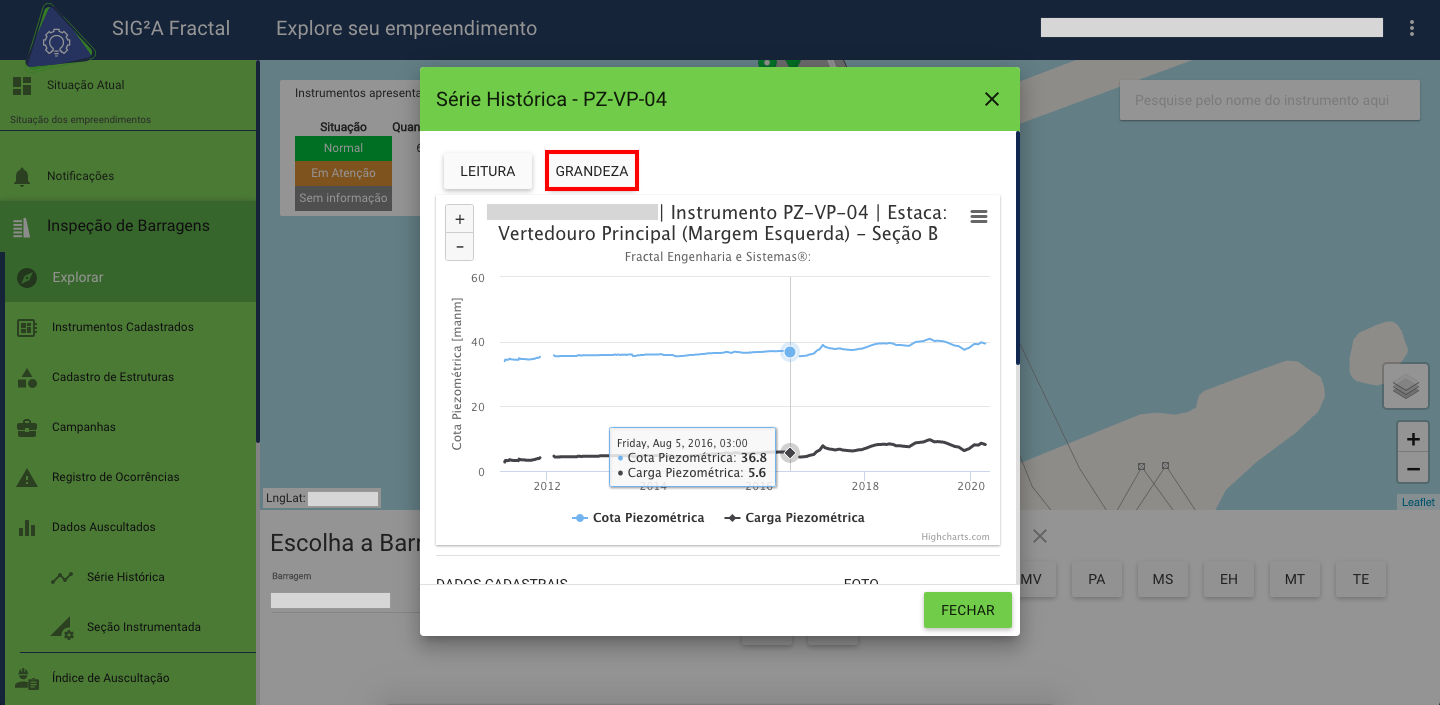
Aqui você poderá visualizar a cota e a carga piezométrica. Se quiser saber mais sobre uma leitura, posicione o cursor acima do gráfico.
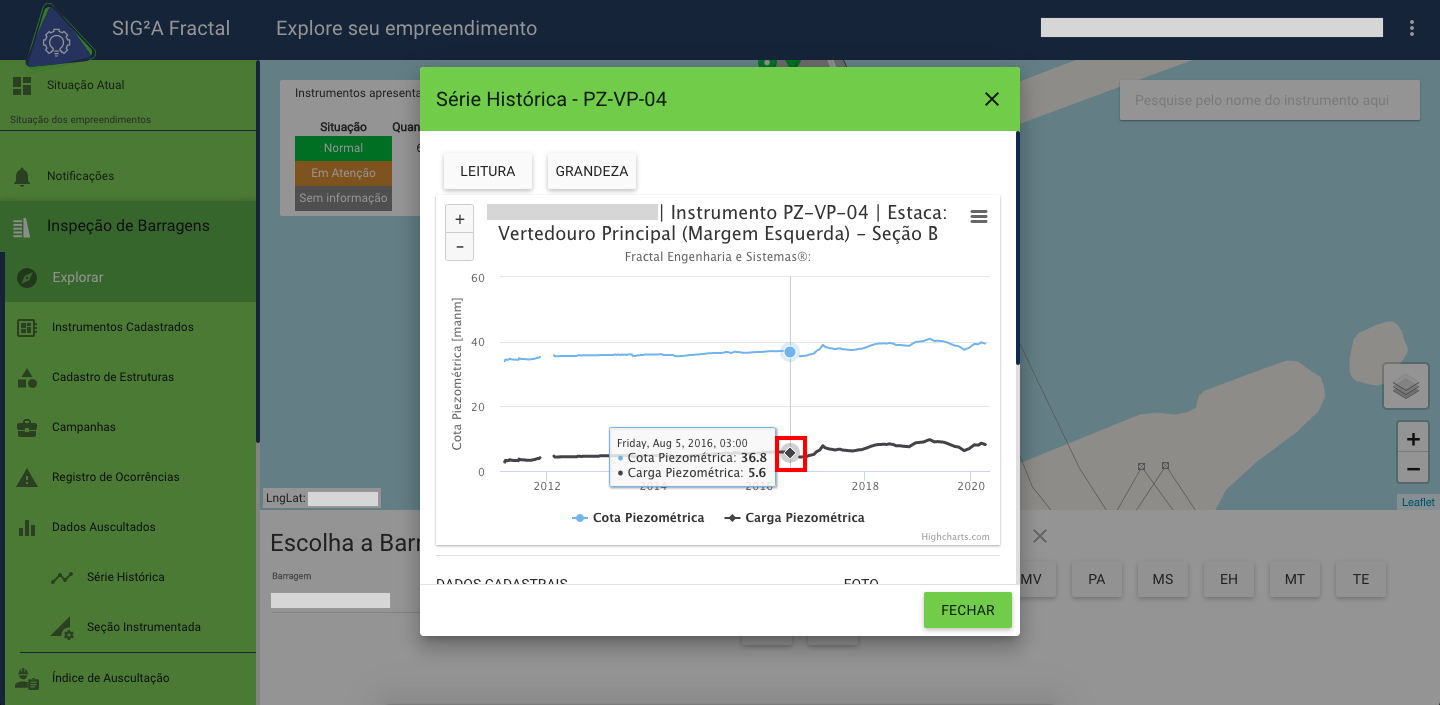
Abaixo do gráfico há a legenda que mostra com que cor a cota e a carga são representadas.
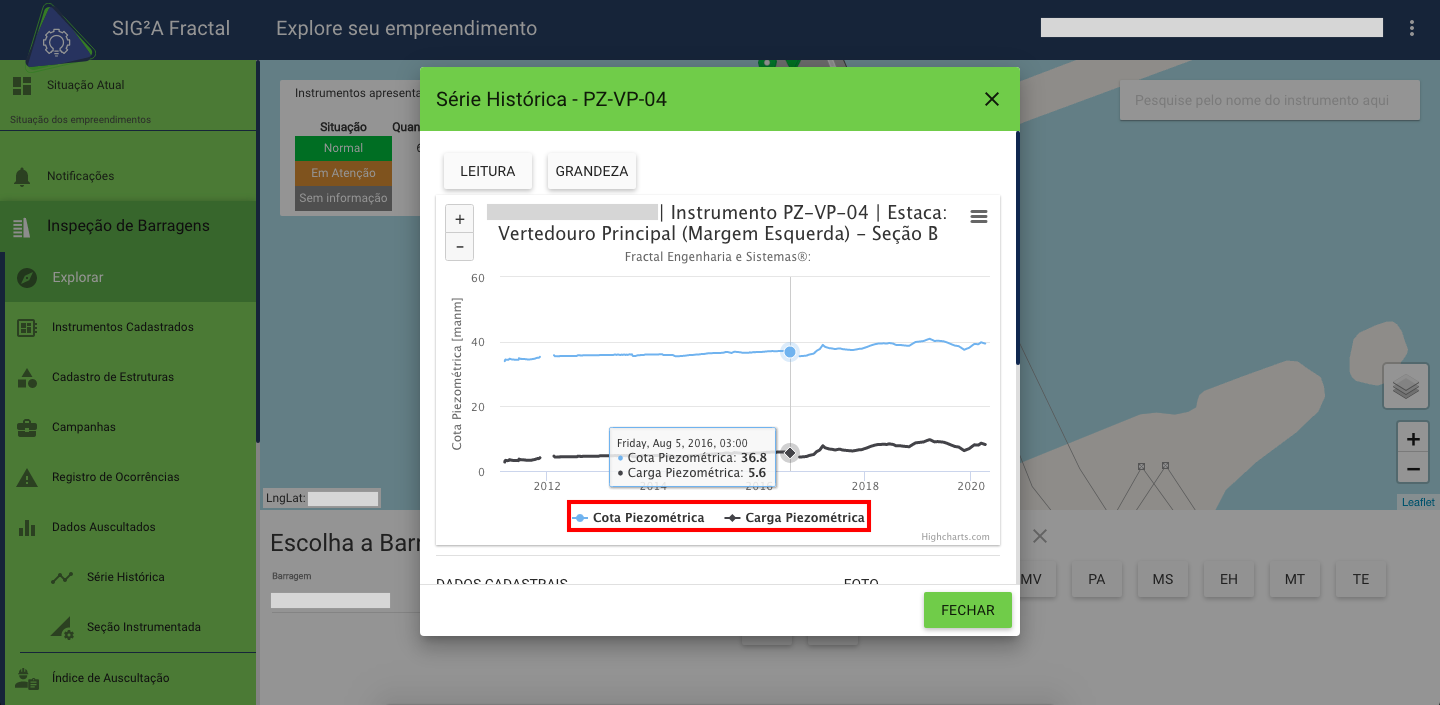
Se quiser visualizar apenas umas dessas, na legenda, clique em cima da que deseja ocultar. No exemplo optei por ocultar a carga, veja que agora você poderá visualizar apenas a cota.
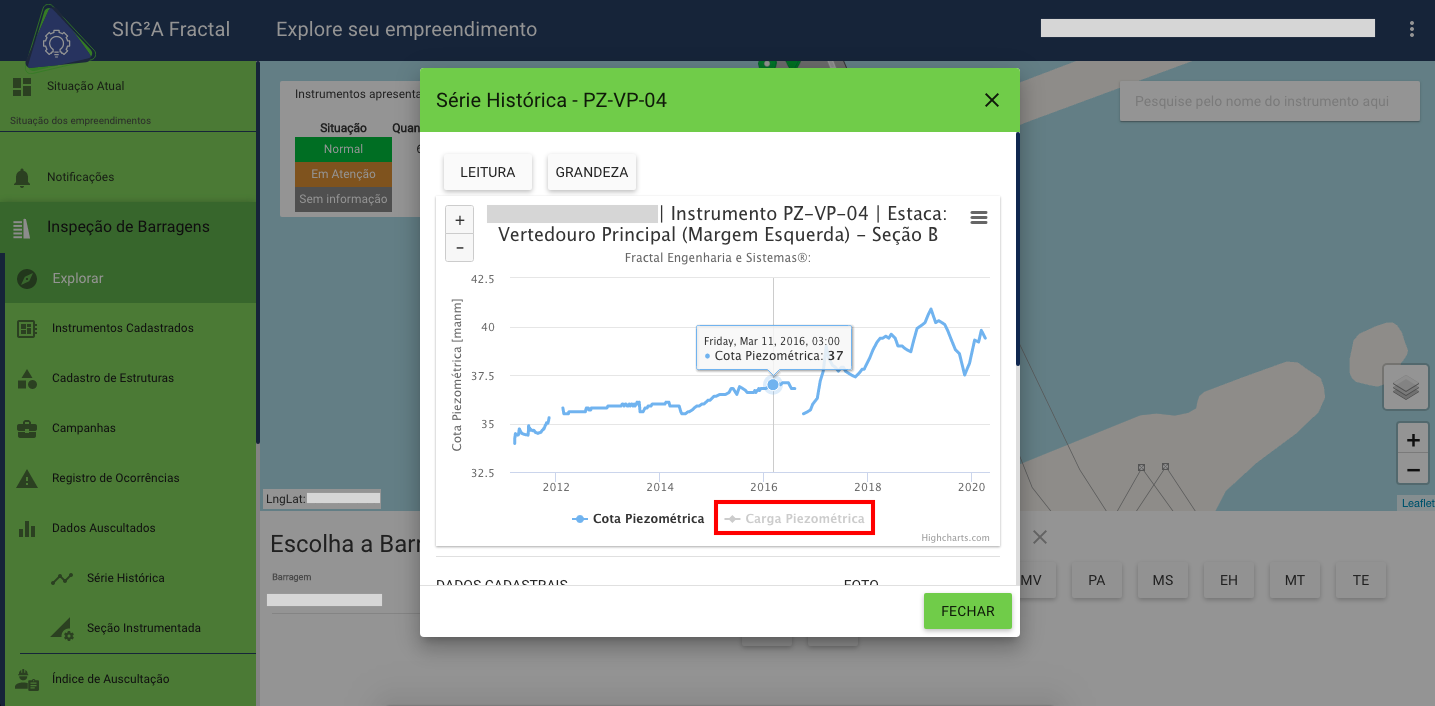
Download e impressão gráfico
Você pode imprimir ou fazer download o gráfico no menu ao lado.
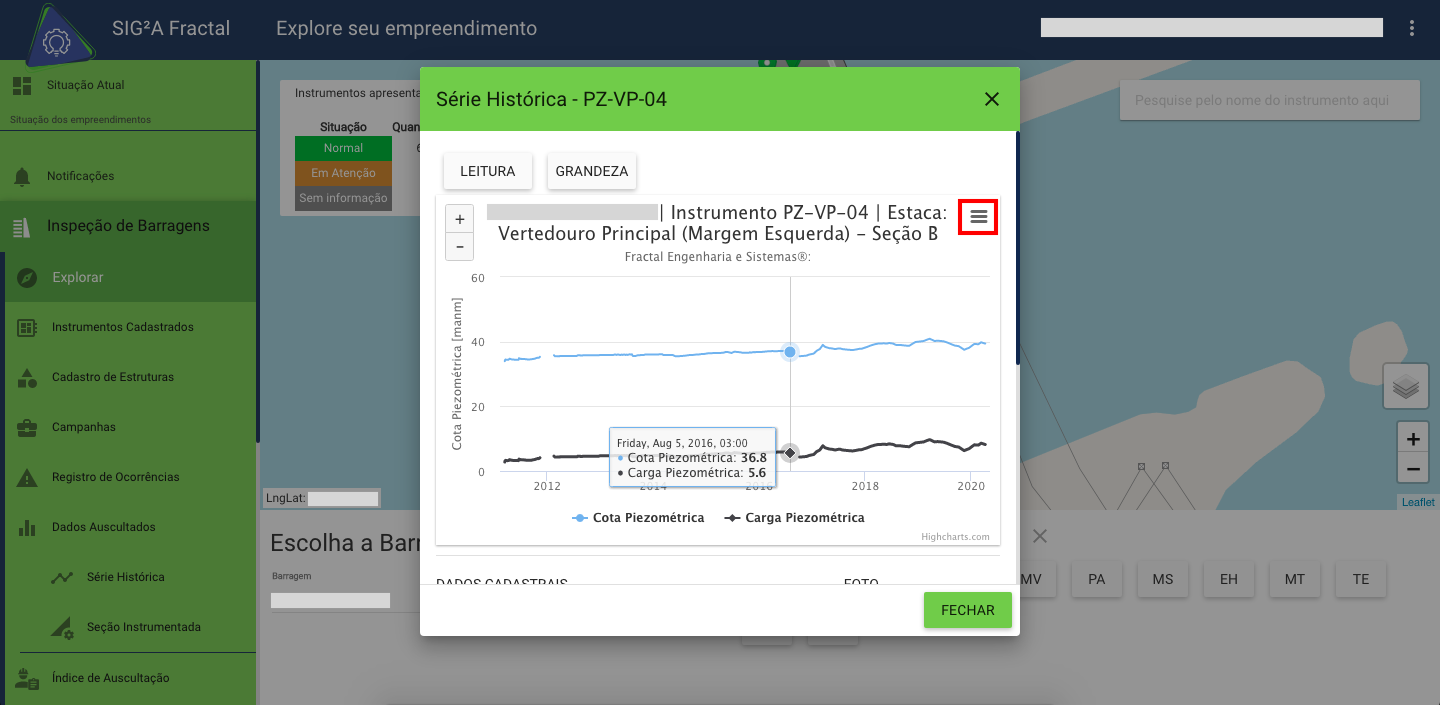
Selecione o formato que deseja fazer o download ou escolha Print chart para imprimir.
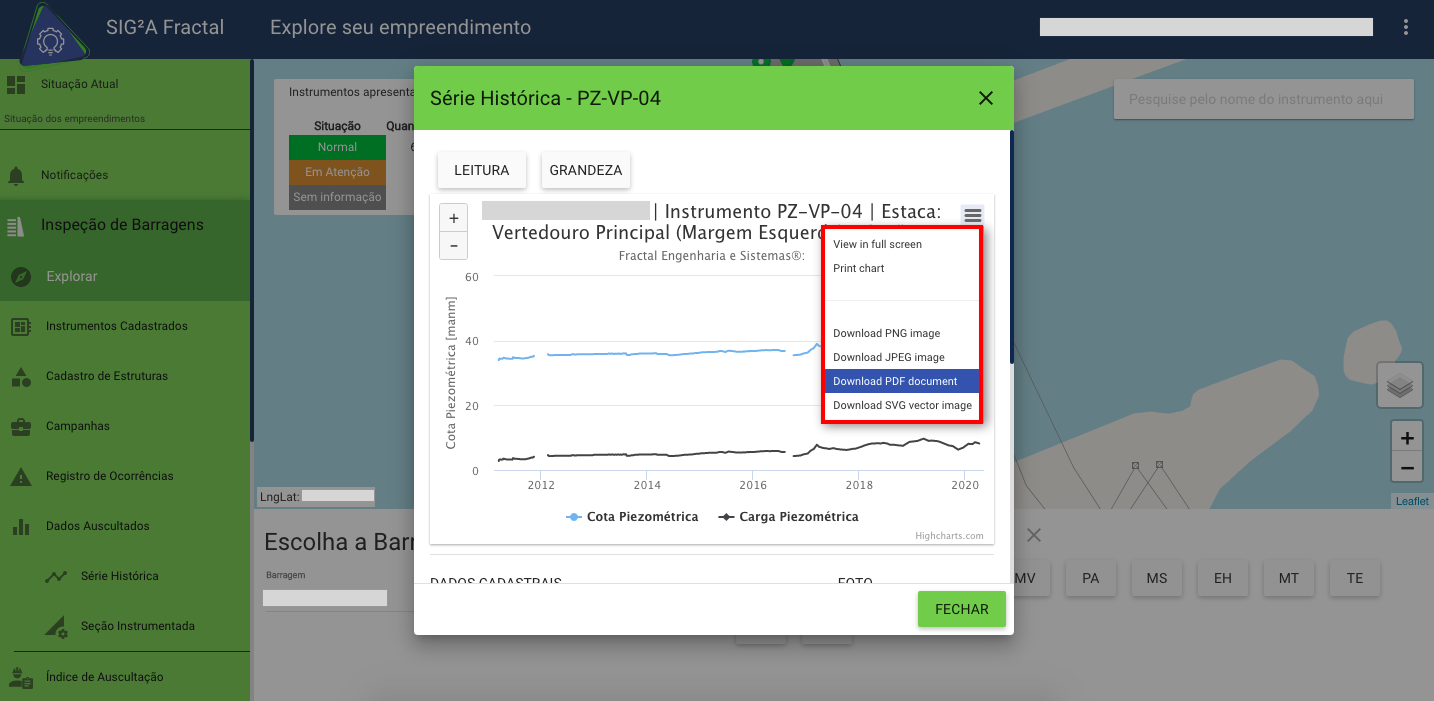
Se escolher fazer download aguarde que será iniciado automaticamente.
Se escolher imprimir será aberto a página de configuração de impressão padrão do seu computador. Basta continuar o processo normalmente.
Para fechar a série histórica você pode clicar no 'X' ou em Fechar.
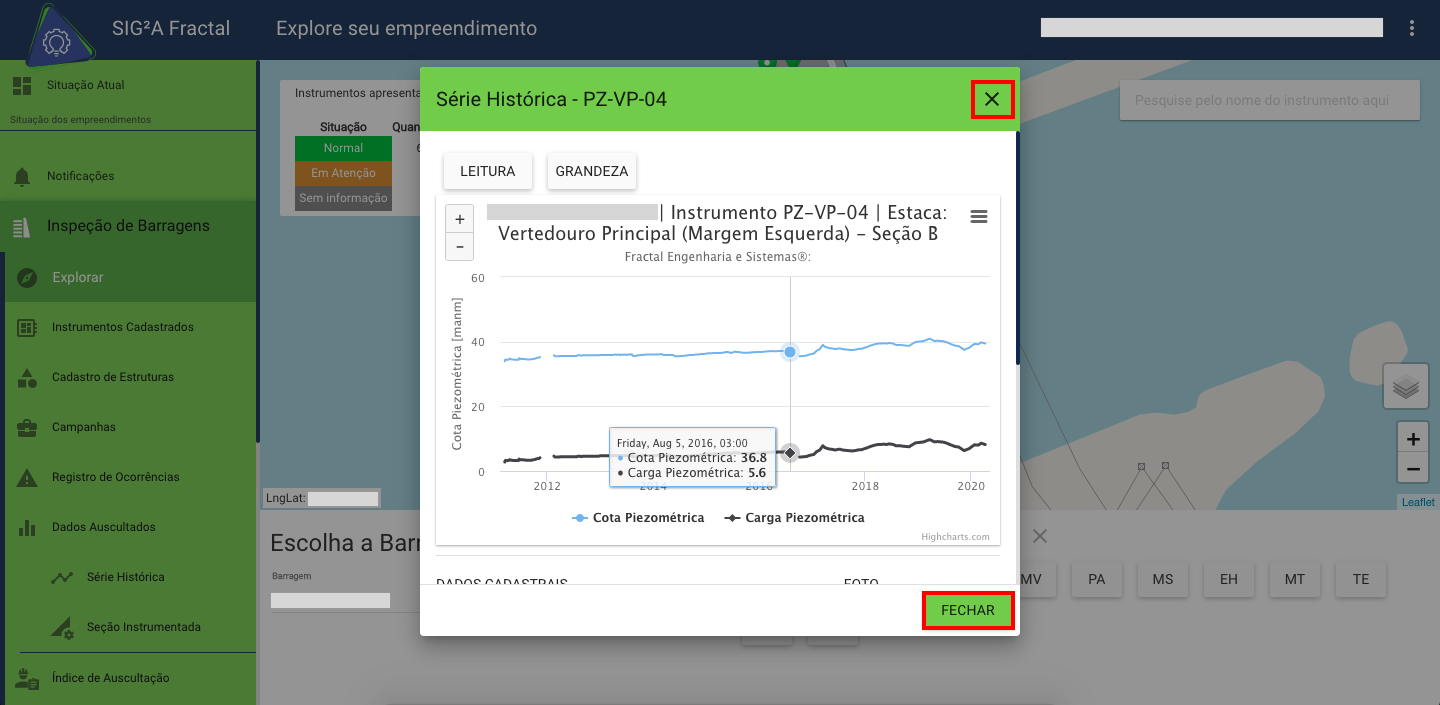
Dados cadastrais
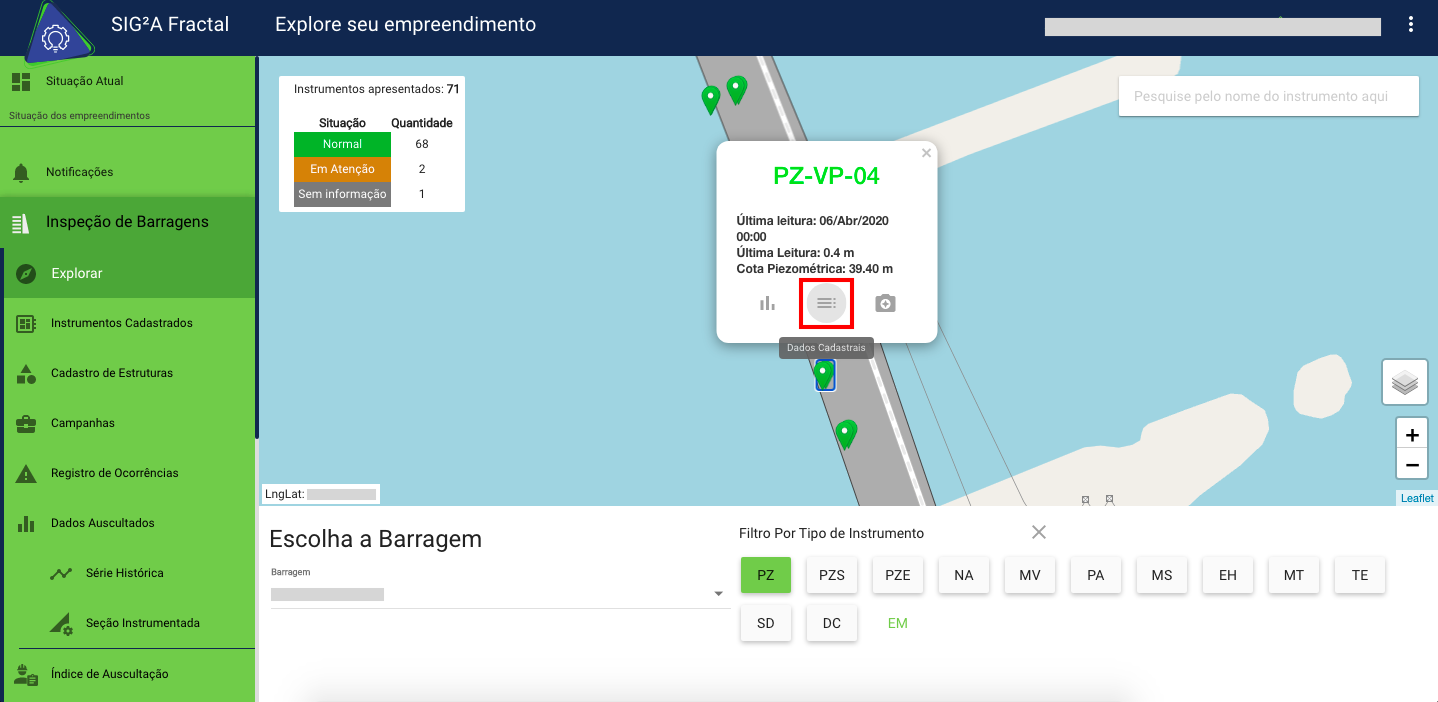
Aqui você poderá consultar os dados cadastrados para o instrumento como nome, localização, cota de instalação, cota de topo e etc.
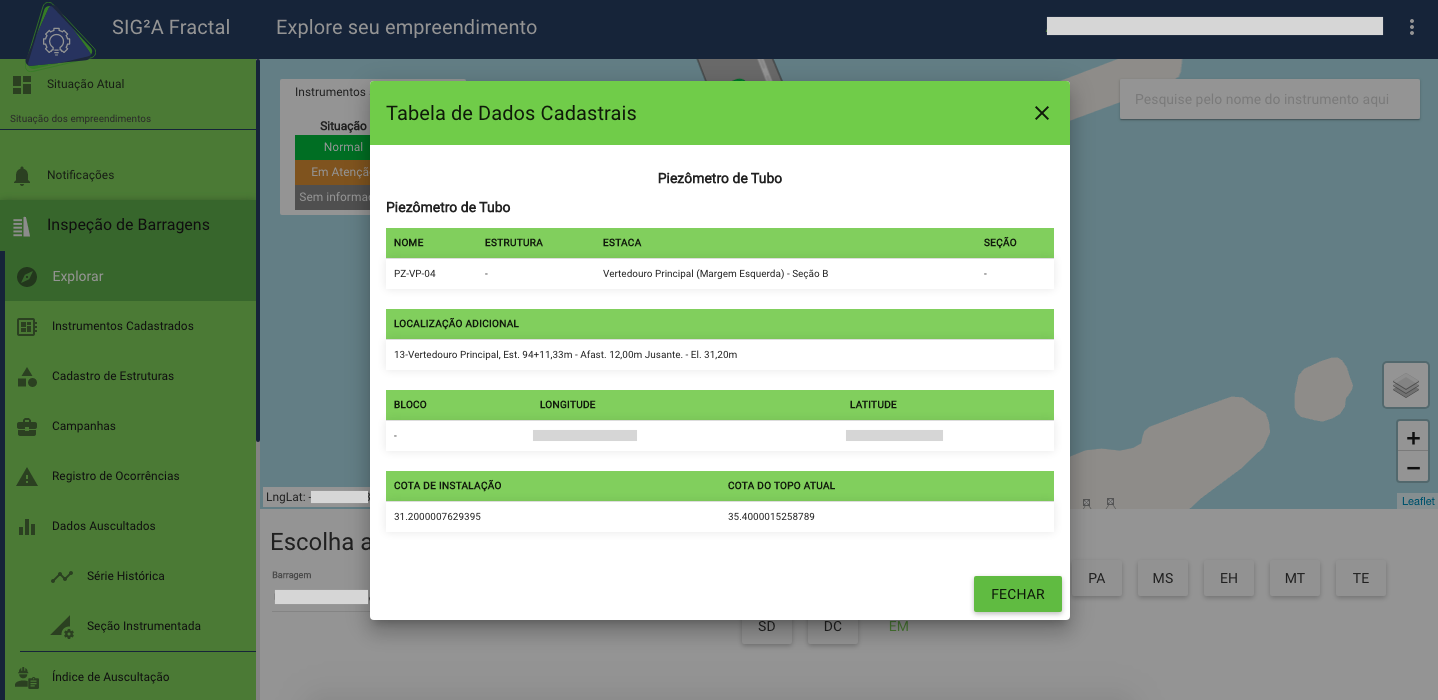
Para fechar os dados cadastrais você pode clicar no 'X' ou em Fechar.
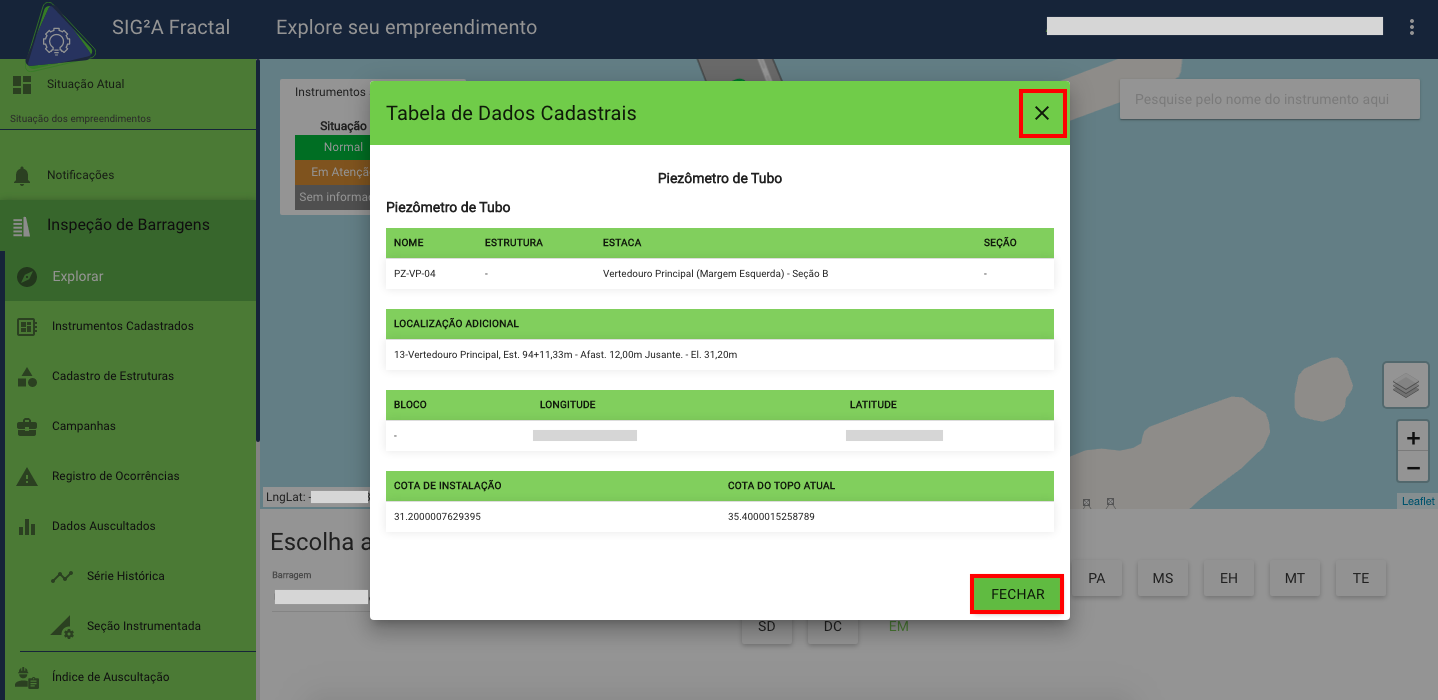
Fotos
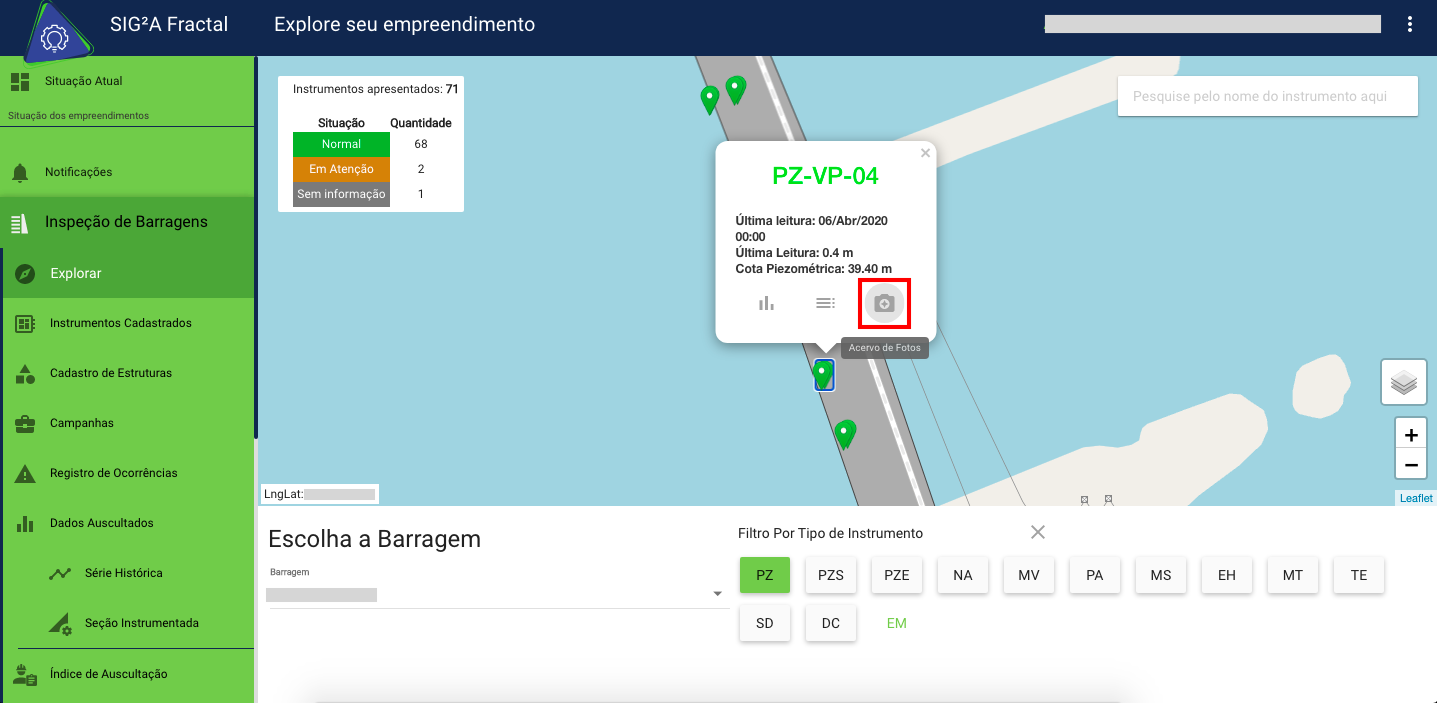
Aqui você pode visualizar o acervo de fotos do instrumento selecionado.